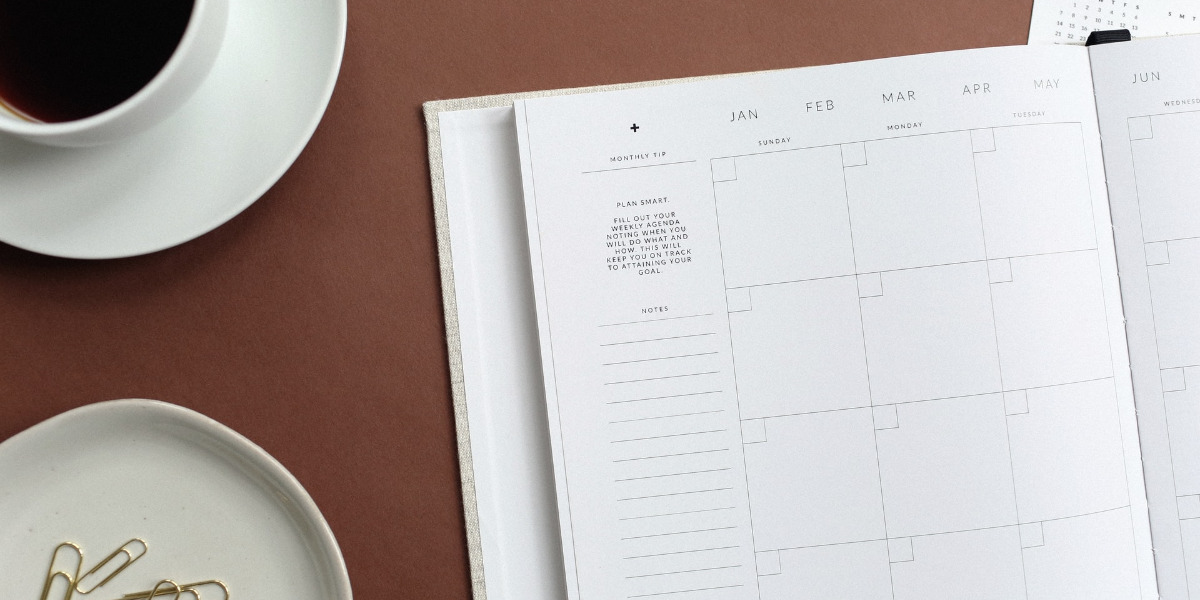テレワークや一時的なパソコン利用の場合などで、セキュリティソフトを入れたくても「1年分のライセンスは長すぎて勿体ないな~」と感じている方に向けた記事です。
「急遽テレワークになった。一時的にパソコンを保護したい」
「仕事に使うパソコンなので、ちゃんとしたセキュリティソフトを選びたい!」
「できるだけ安くPCを保護したい」
本記事では、このような疑問に答えます。
- 月額版セキュリティソフト比較まとめ
- 月払いのメリット・デメリット
- 月額版セキュリティソフトの勘定項目
- 【裏技】短期間セキュリティソフトを無料で使う方法
現役セキュリティ専門コンサル。資格:公認情報セキュリティマネージャ、公認情報システム監査人など。専門的なことも分かりやすく解説し、疑問が解消する記事を心がけます!
月額版セキュリティソフト比較まとめ
月額版で利用できるセキュリティソフトの比較一覧は以下のとおりです。
| 項目 | ノートン | ESET | マカフィー | ウイルスバスター |
|---|---|---|---|---|
| 画像 |  |  | 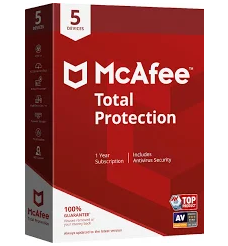 |  |
| 対応OS | Win Mac Android iOS | Win Mac Android | Win Mac Android iOS | Win Mac Android iOS Chromebook |
| インストール台数 | 3台 | 3台※1 | 3台 | 3台 |
| 保護性能 | ◯ | ◯ | ◯ | ◯ |
| 軽さ | ◎ | ◎ | ◯ | ◯ |
| サポート | ◎ | ◯ | ◎ | ◯ |
| 月額 | ¥539 | ¥550 | ¥638 | ¥462 |
| 特典 | 初月無料 | 最大2か月無料 | 初月無料 | 初月無料 |
| 入手先 | BBSS | Canon | Fujitsu | BBSS |
※1 1台版なら月額330円
ウイルスからの保護性能と軽さは、セキュリティソフトの第3者機関のテスト結果に基づき評価してます。
詳しく知りたい方は、以下の記事をご覧ください。
⇒【2022年9月】セキュリティソフト検出率ランキング【最強】
⇒【2022年9月】セキュリティソフト軽さランキング【速度比較】
月払いのメリット・デメリット

- 短期利用に向いている
⇒通常ライセンスは年単位。必要な期間だけパソコンを保護できる。 - ソフトの見直しが容易
⇒年単位で買うと、パソコンとの相性×でも変えづらい。返金制度あるソフトも。 - 期限切れを防ぐ
⇒月額版の費用は自動更新なので、更新漏れによるセキュリティ事故を防げる。
- コストが割高
⇒3年分と比べると月当りの費用が割高。5~6か月以上の利用には不向き。 - 解約忘れ
⇒自動更新なので、解約を忘れると月額分が延々と費用請求される。
コストが割高はソフトによりますが、マカフィーを例にすると2倍以上違います。
| 月額版 | ・3台インストール可能で月額638円 |
| 3年版 | ・3台インストール可能で3年間9,980円 → 約277円/月 |
利用期間×月額費用と、年額ライセンス価格を比較して安い方を選びましょう。
月額版セキュリティソフトの勘定項目
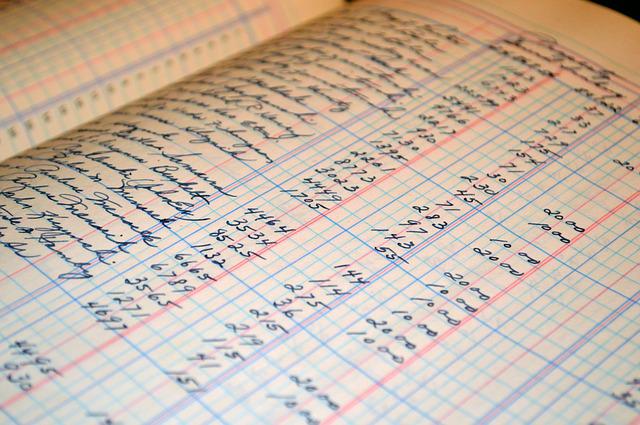
セキュリティソフトは、会計処理上は勘定科目[支払手数料]や[消耗品費]を用いて記帳します。
ただし、10万を超える場合や1年以上使う場合は、勘定科目「ソフトウェア」で固定資産に付ける必要があります。
以下、引用です。
一般的にセキュリティーソフトやウイルスソフトの購入をした場合、勘定科目[支払手数料]や[消耗品費]を用いて記帳します。
なお、ソフトの購入価額が10万円を超え、1年以上使用する場合は勘定科目[ソフトウェア]を用いて固定資産として計上し、減価償却する場合もあります。また、購入したセキュリティーソフトの耐用年数は5年です。
[共通]PCのセキュリティーソフトを購入した
【裏技】短期間セキュリティソフトを無料で使う方法

裏技という程でもないですが、体験版をハシゴすれば、数か月間は無料で利用できます。セコいですが。
例えば、以下の2つで実質5か月間無料でセキュリティを確保することができます。
- ウイルスバスタークラウドの体験版(90日)
- ESETの特典(最大2か月)
デメリットは、インストールとアンインストールの手間、パソコンにゴミが残る可能性があることです。
セキュリティソフトの体験版については、以下の記事でも詳しくまとめてます。
まとめ
月額版は短期間気軽に利用できる反面、利用期間によって割高になることがあります。
メリット・デメリットをよく確認してから、月額版の利用を検討しましょう。
数か月間なら、体験版を駆使して無料で切り抜けることもできます。
良い製品だと感じたら、ぜひ購入を検討してくださいね。
各セキュリティソフトの詳細は、以下の記事でさらに詳しく比較していますので、ぜひとも参考にしてください。